Softimage を初めて起動すると、[Netview]ウィンドウの既定のページが表示されます。
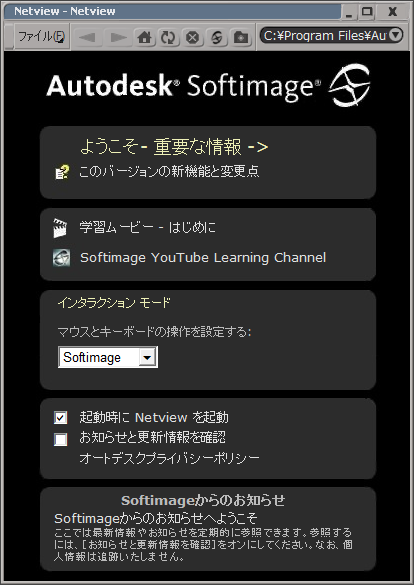
ここから、マニュアルや学習ムービー、その他のリソースにアクセスできます。[Netview]ウィンドウを表示する必要がない場合は、[起動時に Netview を起動](Launch Netview on Startup)をオフにします。
メイン メニューから[ビュー](View)  [一般](General)
[一般](General)  [Netview]を選択すると、[Netview]ウィンドウをいつでも開くことができます。
[Netview]を選択すると、[Netview]ウィンドウをいつでも開くことができます。
Softimage を使用する前に、キーボードとマウスの動作についてインタラクション モードを設定する必要があります。
インタラクション モードは、マウス操作やキー操作の Softimage における解釈方法を制御するものです。各インタラクション モードは、コマンドのキー マップおよびさまざまなプリファレンスを設定します。
Netview の既定のページからインタラクション モードを設定するには、左側のドロップダウン ボックスからオプションを選択します。Softimage が Autodesk スイートに組み込まれているバージョンである場合は、右側のドロップダウン
ボックスから、どのコンポーネントがこのインタラクション モードを使用するかを選択することもできます。これらのモードと追加モードは、[ファイル](File)  [インタラクション モード](Interaction Mode)を選択して使用することもできます。詳細については、「インタラクションプリファレンスの変更」(「データ交換」)を参照してください。
[インタラクション モード](Interaction Mode)を選択して使用することもできます。詳細については、「インタラクションプリファレンスの変更」(「データ交換」)を参照してください。
キー マップとプリファレンスを個別に変更して、インタラクションをカスタマイズすることもできます。
このガイドでは、既定の Softimage インタラクション モードを使用していると仮定しています。ただし、どのインタラクション モードを選択した場合も、適切なショートカット キーが動的にメニューに表示されます。
Softimage インタラクション モードは Softimage ツール用に最適化されているので、このモードを選択することをお勧めします。特に、このモデルでは、[Shift]、[Ctrl]、[Alt]などのモディファイア キーを最大限に有効利用できます。
カメラ ナビゲーションで[Alt]キーを使用する場合は、[Tools]  [Camera]([ファイル](File)
[Camera]([ファイル](File)  [設定](Preferences))で、[ビューのナビゲーションに[Alt]キーを使用](Use Alt key for view navigation)を設定できます。また、[マウス マッピング](Mouse Mapping)を[Maya]に設定して、マウスの左ボタンでオービット、中央ボタンでパン、右ボタンでズームを実行することもできます。
[設定](Preferences))で、[ビューのナビゲーションに[Alt]キーを使用](Use Alt key for view navigation)を設定できます。また、[マウス マッピング](Mouse Mapping)を[Maya]に設定して、マウスの左ボタンでオービット、中央ボタンでパン、右ボタンでズームを実行することもできます。
他の 3D ソフトウェアに慣れている場合は、Maya インタラクション モードか 3ds Max インタラクション モードを使用したほうが快適に使用できることがあります。
詳細については、使用するキー設定方法を選択するを参照してください。